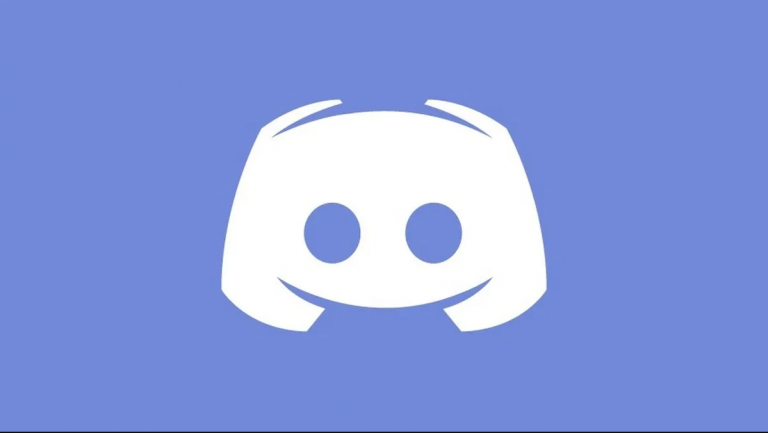
Discord es una plataforma de comunicación creada originalmente para que los jugadores chateen en grupo y construyan comunidades y hablen y se conecten con personas con intereses similares. Cada comunidad se llama Servidor donde el administrador puede agregar personas y administrarlas o categorizarlas según sus similitudes llamadas Canales. Estos canales ahora se pueden personalizar según las necesidades.
Estas características hacen de Discord una de las aplicaciones más populares para conectarse y a través de diferentes plataformas. Debido a tanta funcionalidad, Discord está configurado para iniciarse automáticamente de forma predeterminada para una mayor continencia. Además, el servicio de inicio consume recursos del sistema, lo que hace que el hardware de gama baja se ralentice por completo.
Ahora, si desea evitar que Discord se inicie al inicio, no se preocupe, hemos mencionado las formas y métodos mediante los cuales puede hacerlo.
Cómo deshabilitar el inicio de Discord a través de la configuración de la aplicación
Siga los pasos que se mencionan a continuación para evitar que Discord se inicie automáticamente a través de la configuración de la aplicación:
- Inicie Discord a través del escritorio o de la barra de tareas.
- En la esquina inferior izquierda junto al icono de los auriculares, haga clic en el engranaje de configuración.
- Ahora elija Configuración de Windows en el menú de la barra lateral izquierda para ingresar a la configuración de discordia del sistema.
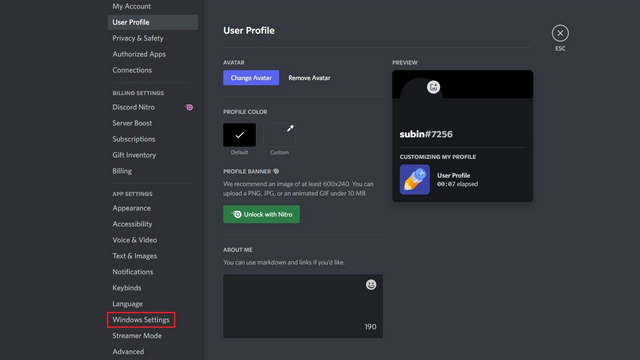
- Desactive la opción Abrir Discord para deshabilitar completamente la apertura durante el arranque.
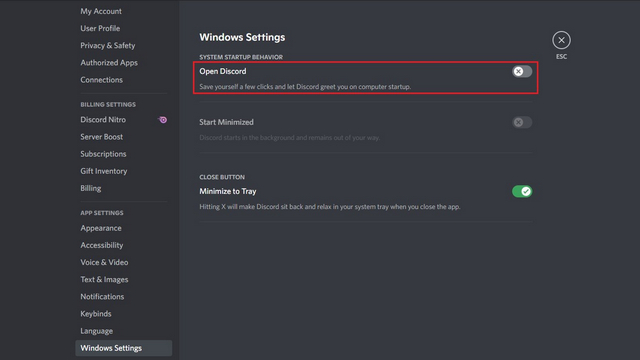
- También puede habilitar el Inicio minimizado para abrir Discord en segundo plano.
Cómo deshabilitar el inicio de Discord a través del Administrador de tareas
Si desea deshabilitar el inicio de Discord, también puede hacerlo a través del Administrador de tareas en el sistema operativo Windows. Siga los pasos dados para hacerlo:
- Mantenga presionadas las teclas Ctrl + Shift + Esc simultáneamente en el teclado para abrir el Administrador de tareas.
- También puede hacer clic con el botón derecho en el icono Inicio de la barra de tareas y elegir Administrador de tareas en el menú de encendido.
- Ahora vaya a la pestaña Inicio.
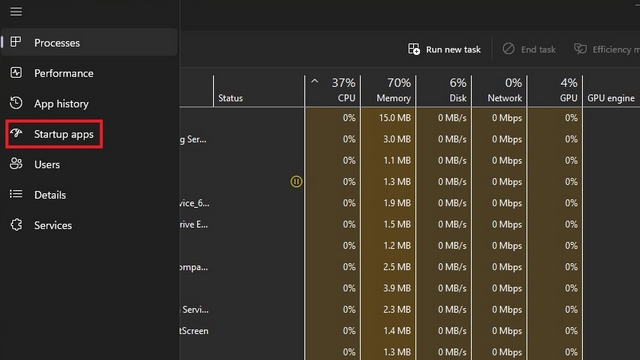
- En la lista de aplicaciones, busque Discord.
- Haga clic derecho sobre él y seleccione Desactivar.
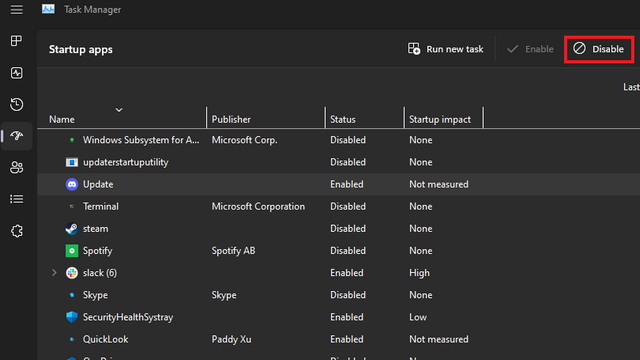
- Si desea volver a habilitarlo por algún motivo, realice el mismo paso y ahora seleccione Habilitar.
Cómo deshabilitar el inicio automático en macOS
Si tiene macOS y desea evitar que Discord se abra automáticamente al iniciarse, siga estos pasos:
- En macOS, vaya a la esquina superior izquierda y haga clic en el menú Apple.
- Elija la opción Preferencias del sistema en el menú desplegable.
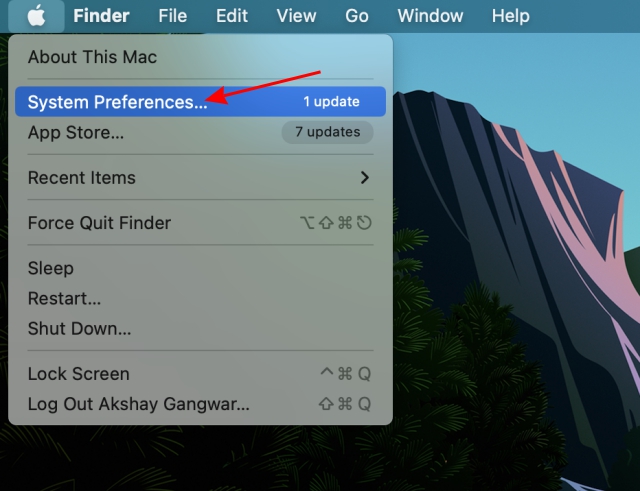
- En la página de configuración de Preferencias del sistema, seleccione Usuarios y grupos.
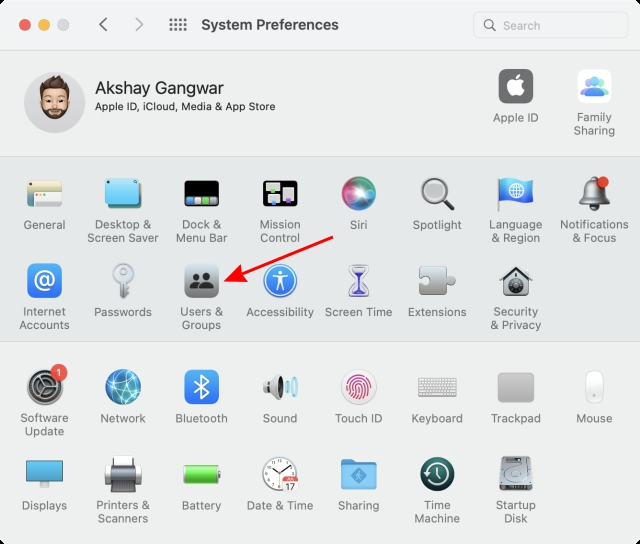
- Desde Configuración de la cuenta, haga clic en la sección Usuarios actuales.
- Ahora vaya a la pestaña Elementos de inicio de sesión.
- En la lista de aplicaciones de inicio, busque y seleccione Discord.
- Haga clic en el botón “-“/menos.
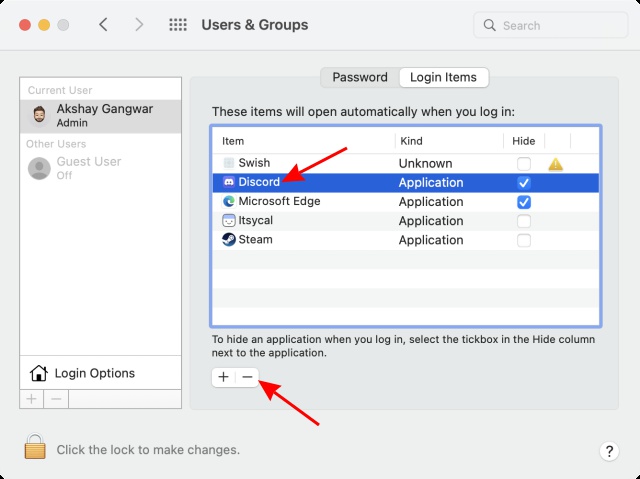
- Esto ahora deshabilitará la apertura de Discord al inicio.
- Guarde la configuración y cierre la ventana.
Conclusión
Si no tiene hardware de gama alta y desea reducir la carga en su sistema al deshabilitar los elementos de inicio al iniciar su computadora. Si desea conocer el proceso sobre cómo evitar que Discord se inicie en el inicio, hemos enumerado todos los métodos y las instrucciones necesarias sobre cómo hacerlo. También le recomendamos que deshabilite otras aplicaciones que consumen muchos recursos en su computadora para aumentar aún más la velocidad de su arranque.